Microsoft Dataverse-teambehandling
Bruk av Microsoft Dataverse-team er valgfritt. Team kan imidlertid gjøre det enklere å dele forretningsobjekter, og gjør at du kan samarbeide med andre på tvers av forretningsenheter. Selv om et team tilhører én forretningsenhet, kan det omfatte brukere fra andre forretningsenheter. Du kan knytte en bruker til flere team. Dette emnet diskuterer de ulike teamtypene og de ulike operasjonene.
Tips
Se denne videoen: Administrere programbrukere, sikkerhetsroller, team og brukere i Power Platform-administrasjonssenteret.
Typer team
Eierteam: Et eierteam eier oppføringer og har sikkerhetsroller som er tilordnet teamet. Rettighetene til en bruker kan komme fra individuelle sikkerhetsroller, teamene brukeren er en del av, og/eller rettighetene de arver. Et team har full tilgangsrett til oppføringene som teamet eier. Teammedlemmer legges til manuelt i eierteamet.
Tilgangsteam: Et tilgangsteam eier ikke oppføringer og får ikke sikkerhetsroller tilordnet til teamet. Teammedlemmene har rettigheter som er definert av de individuelle sikkerhetsrollene deres og roller fra teamene de er medlemmer av. Disse medlemmene deler oppføringer med et tilgangsteam, og teamet får tilgangsrettigheter til oppføringene. Tilgangsrettigheter inkluderer lese-, skrive- og tilføyingsrettigheter.
Microsoft Entra-gruppeteam: I likhet med eierteam kan Microsoft Entra-gruppeteam eie oppføringer og kan ha sikkerhetsroller tildelt til teamet. Sikkerhet og Office er to typer gruppeteam, og de tilsvarer Microsoft Entra-gruppetyper direkte. Sikkerhetsroller for grupper kan bare være tilordnet et bestemt team eller for et teammedlem med brukerrettigheter som inkluderer arv av medlemsrettighet. Teammedlemmer avledes dynamisk (lagt til eller fjernet) når de får tilgang til et miljø basert på deres Microsoft Entra-gruppemedlemskap. Mer informasjon: Administrere gruppeteam
Obs!
Du kan tilordne sikkerhetsroller direkte til eierteam og Microsoft Entra-gruppeteam og brukere. Miljøvelgeren gjenkjenner bare brukere som er medlemmer av Microsoft Entra-gruppeteam og brukere som har sikkerhetsroller tilordnet til dem direkte.
Teamoperasjoner
Gå til teamets side
Velg et miljø, og velg deretter Innstillinger>Brukere + tillatelser>Team.
Det vises en liste over alle teamene i miljøet.
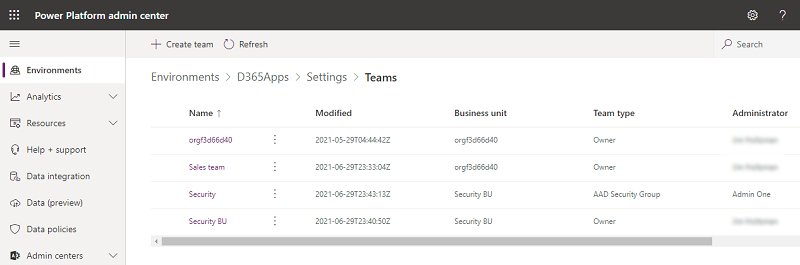
Opprett et nytt team
Velg et miljø, og velg deretter Innstillinger>Brukere + tillatelser>Team.
Velg + Opprett team.
Angi følgende felt:
Teamnavn: Kontroller at dette navnet er unikt i en forretningsenhet.
Beskrivelse: Skriv inn en beskrivelse av teamet.
Forretningsenhet: Velg forretningsenheten fra rullegardinlisten.
Administrator: Søk etter brukere i organisasjonen. Begynn å skrive inn tegn.
Obs!
Administrator-feltet er bare til referanse, og det har ingen spesiell behandling. Du kan bruke dette feltet til å begrense hvem som kan legge til og fjerne teammedlemmer ved å registrere en plugin-modul på APIene for tilknytt og fjern tilknytning for teammembership_association-relasjonen. Disse handlingene kan håndheves når brukeren er administrator for teamet. Hvis du vil ha mer informasjon, kan du se eksempelkode for fellesskapet.
Teamtype: Velg teamtypen fra rullegardinlisten.
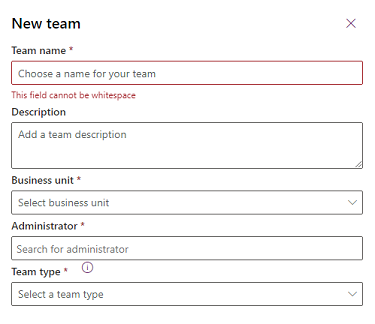
Obs!
Et team kan være én av følgende typer: Eier, Tilgang, Microsoft Entra-sikkerhetsgruppe eller Microsoft Entra Office-gruppe.
Hvis teamtypen er Microsoft Entra-sikkerhetsgruppe eller Microsoft Entra Office-gruppe, må du også angi disse feltene:
- Gruppenavn: Begynn å skrive inn tekst for å velge et eksisterende Microsoft Entra-gruppenavn. Disse gruppene er forhåndsopprettet i Microsoft Entra ID.
- Medlemskapstype: Velg medlemskapstypen fra rullegardinlisten.
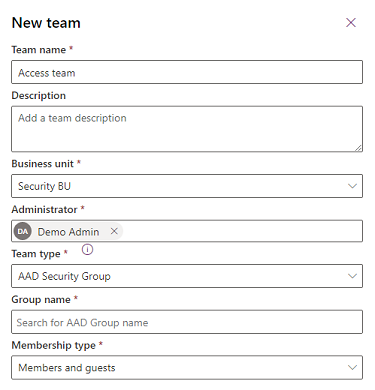
Når du har opprettet teamet, kan du legge til teammedlemmer og velge tilsvarende sikkerhetsroller. Dette trinnet er valgfritt, men det anbefales.
Rediger et team
Velg et miljø, og velg deretter Innstillinger>Brukere + tillatelser>Team.
Merk av for et teamnavn.
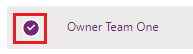
Velg Rediger team. Teamnavn, beskrivelse og administrator er tilgjengelige for redigering. Hvis du vil redigere forretningsenhet, kan du se Endre forretningsenheten for et team.
Oppdater feltene etter behov, og velg deretter Oppdater.
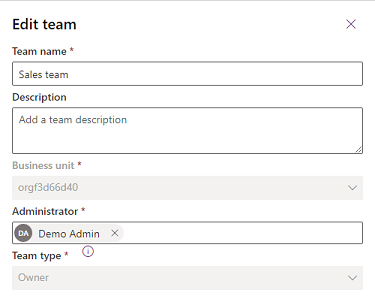
Administrer teammedlemmer
Du kan legge til og slette medlemmer fra et team.
Obs!
Administrasjon av teammedlemmer er bare tillatt for teamtypene Eier og Tilgang. For Microsoft Entra-gruppeteam må administrasjon av teammedlemmer utføres av en Microsoft Entra-administrator.
Velg et miljø, og velg deretter Innstillinger>Brukere + tillatelser>Team.
Merk av for et teamnavn.
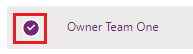
Velg Administrer prosjektteammedlemmer.
Gjør ett av følgende:
Hvis du vil legge til nye teammedlemmer, velger du + Legg til teammedlemmer, og deretter angir du brukere.
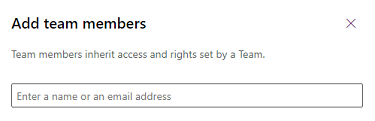
Hvis du vil slette et teammedlem, velger du brukeren og velger deretter Fjern.
Obs!
Krav til rettighet: Hvis du vil legge til eller fjerne et teammedlem fra et eierteam, må brukeren ha mer enn eller lik rettighetene som teamet har. Hvis teamet for eksempel er tilordnet en systemtilpasser-sikkerhetsrolle, trenger brukeren en systemtilpasser- eller en systemadministrator-sikkerhetsrolle.
Legge til brukere med deaktivert status: Som standard kan du ikke legge til deaktiverte brukere i eierteamene. Hvis du må legge til deaktiverte brukere, kan du aktivere organisasjons-DB-innstillingen AllowDisabledUsersAddedToOwnerTeams ved hjelp av OrgDBOrgSettings-verktøyet for Microsoft Dynamics CRM.
Du kan bruke plugin-moduler til å administrere teammedlemskap, for eksempel for å legge til og fjerne teammedlemmer basert på en bestemt forretningstilstand. Siden det finnes en sekvens med hendelser som må kjøres i denne forretningsprosessen, kan teammedlemskapsprosessen bare kjøres i asynkrone programtillegg.
Administrere sikkerhetsroller for et team
Merk av for et teamnavn.
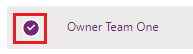
Velg Administrer sikkerhetsroller.
Velg rollen eller rollene du vil bruke, og velg deretter Lagre.
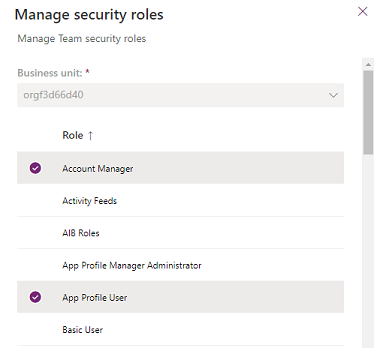
Slett et team
Velg et miljø, og velg deretter Innstillinger>Brukere + tillatelser>Team.
Merk av for et teamnavn.
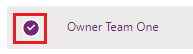
Velg Slett to ganger for å bekrefte. Merk at denne handlingen ikke kan angres.
Endre forretningsenheten for et team
Se Endre forretningsenheten for et team.
Se også
Endre forretningsenheten for et teamOpprett en teammal og legg til i et enhetsskjema
Administrer gruppeteam
Teammaler
Legge til team eller brukere i en profil for feltsikkerhet
Teammaler
Enhetsrelasjonsfunksjonalitet